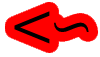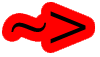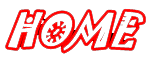Compile dan Decompile apk adalah dasar utama untuk dapat memodifikasi bahkan membuat Custom Rom. Maka dari itu, bagi yg ingin bisa membuat custom rom, maka kita harus bisa dasarnya terlebih dahulu.
Proses Decompile & Compile ini hanya dapat di lakukan di PC / Laptop. atau sejenisnya.
sebelumnya HH ( HandHeld ) harus sudah di root untuk mempermudah proses pengeditan.
Bahan2 yg perlu disiapkan
Proses Decompile & Compile ini hanya dapat di lakukan di PC / Laptop. atau sejenisnya.
sebelumnya HH ( HandHeld ) harus sudah di root untuk mempermudah proses pengeditan.
Bahan2 yg perlu disiapkan
(APK Tool dan APK Manager) :ALAT TEMPUR
JAVA ==> JDK atau JRE : www.oracle.com
Framework-res.apk Stock ( dapat di ambil di folder /system/framework/ )
Twframework-res.apk Stock ( dapat di ambil di folder /system/framework/ )
File Apk yang mau di edit ( Contoh di sini file SystemUI.apk )
Niat dan kemauan
nah kalau sudah terkumpul semua file di atas, maka langsung masuk ke proses selanjutnya.
pastikan Java sudah terinstall di PC / Laptop. ekstrak Apktool & APK Manager ke dalam lokasi yang sama seperti gambar di bawah ini
JAVA ==> JDK atau JRE : www.oracle.com
Framework-res.apk Stock ( dapat di ambil di folder /system/framework/ )
Twframework-res.apk Stock ( dapat di ambil di folder /system/framework/ )
File Apk yang mau di edit ( Contoh di sini file SystemUI.apk )
Niat dan kemauan
nah kalau sudah terkumpul semua file di atas, maka langsung masuk ke proses selanjutnya.
pastikan Java sudah terinstall di PC / Laptop. ekstrak Apktool & APK Manager ke dalam lokasi yang sama seperti gambar di bawah ini
kemudian buka folder APK Tool.
letakkan file framework-res.apk & twframework-res.apk di dalam folder APK Tool seperti gambar di bawah ini.
letakkan file framework-res.apk & twframework-res.apk di dalam folder APK Tool seperti gambar di bawah ini.
kemudia klik file Command Prompt seperti gambar di atas. lalu muncul CMD.exe , kemudian ketikkan
apktool if framework-res.apk
setelah mengetikkan seperti gambar di atas, maka enter saja & akan muncul dialog seperti gambar di bawah ini yang berarti sukses, bila muncul bacaan selain seperti di gambar, pastikan peletakkan file atau step sebelumnya dengan benar.
selanjutnya kita kembali ketikkan apktool if twframework-res.apk , atau seperti gambar di bawah ini
tekan enter, maka akan muncul seperti gambar di bawah ini
sampai di sini, proses awal selesai, proses tersebut berfungsi untuk menginstal Framework atau file system pada android yang berkaitan langsung dengan file system lainnya, jadi dengan kata lain, jika proses tersebut sudah terlewati & berhasil, maka kita dapat mengedit file system apk lainnya tanpa harus melakukan step di atas untuk menginstall framework-res.apk & twframework-res.apk tadi. setelah proses tersebut selesai, kita dapat close CMD.exe.
setelah dari folder APK Tool , maka sekarang masuk ke folder Apk Manager untuk proses editing file apk.
di dalam APK Manager akan terdapat folder seperti gambar di bawah ini.
letakkan file APK yang akan kita edit, di dalam folder place-apk-here-for-modding , seperti gambar di atas. jika sudah meletakkan file APK yang akan kita edit di dalam folder tersebut, maka klik file script seperti gambar di bawah ini.
tekan tombol enter atau tombol lainnya di keyboard untuk melanjutkan proses selanjutnya.
kemudian akan muncul seperti di gambar di bawah ini, yang merupakan menu menu untuk editing file APK
pada proses awal, kita harus memilih Project terlebih dahulu, dengan memilih menu 22. Set current project
ketik saja angka 22 di bagian Please make your decision :
tekan enter, maka akan muncul seperti gambar di bawah ini
pilih APK yang akan di edit dengan nomor urut yang ada, di contoh di sini, hanya file SystemUI.apk , maka kita ketik 1
lalu tekan enter, maka akan kembali ke menu sebelumnya. lalu kita pilih menu 9. Decompile APK
maka proses decompile APK akan berjalan seperti di gambar di atas, kemudian bila proses decompile sudah selesai, maka akan muncul tulisan seperti sebelumnya, yaitu Please make your decision :
pada tahap ini, proses decompile APK sudah selesai, namun jangan close CMD.exe tadi, cukup minimize saja menu menu yang tadi itu. nah setelah decompile selesai, tinggal kita mengedit file file yang ada di dalam APK yang ingin di edit tadi. file hasil decompile APK, akan ada di dalam folder Project. seperti di bawah ini.
edit lah sesuai keinginan, bila ingin mengganti gambar atau mengedit script dari sebuah file APK.
jika sudah mengedit file APK nya, maka proses selanjutnya adalah Compile APK. pilih nomor 11 di menu menu yang terdapat di cmd.exe tadi. seperti gambar di bawah ini.
tekan enter untuk memulai compile APK seperti gambar di atas, maka proses berjalan seperti di bawah ini.
jika prosesnya muncul seperti gambar di atas, maka proses editing file APK sudah benar, namun bila muncul pesan error. maka kita harus memastikan dari step setelah Decompile APK, apakah file yang kita edit sudah benar ? . namun jika benar, maka muncul seperti gambar di atas. kita tinggal ketik di type input : y
lalu tekan enter. selanjutnya Untuk kedua kalinya kita ketik “y” lagi lalu enter. maka akan muncul seperti di bawah ini.
minimize menu menu nya atau CMD.exe nya, lalu buka folder APK Manager tadi. akan terdapat folder Keep ( folder hasil ekstrak file APK yang di edit ) berbeda dengan folder Project. di folder ini, kita di haruskan untuk mendelete file yang di mana kita edit.
misal kita tadi mengedit file ( statusbar.xml ) di folder /res/layout/ yang terdapat di folder project
maka kita delete file yang dengan nama serupa di folder keep. cari file dengan nama serupa seperti yang kita edit tadi ( statusbar.xml ).
setelah selesai delete file di dalam folder Keep. maka masuk kembali ke menu yang di CMD.exe
tekan saja enter
setelah itu, kembali ke folder APK Manager, buka folder place-apk-here-for-modding
maka akan terdapat file seperti di gambar di atas. file hasil editing & compile APK tadi akan bernama unsigned...... , nah kita tinggal rename menjadi sesuai dengan file aslinya saja.
sampai di sini proses Compile APK berhasil di lakukan, tinggal mengetes hasilnya di android kita. untuk mencoba file system APK android tadi, harus lewat Flash Recovery atau menggunakan file Flashable zip.
contoh file flashable zip yang kosong dapat di unduh di sini
tinggal masukkan ke dalam folder app di dalam folder system
atau jika mengedit file system yang terdapat di folder framework
maka tinggal tambahkan saja folder framework di file tersebut dengan cara mengekstrak terlebih dahulu file contoh.zip tadi, lalu buka di dalam folder system, buatlah folder lainnya sesuai dengan direktori letak file APK yang kita edit. jadikan zip hanya dengan kedua folder awal yaitu :
META-INF
System
jadikan zip file.
sumber : ibeimam
Ditulis Oleh : Unknown ~ Komunitas Blogger Pekalongan
 Sobat sedang membaca artikel tentang Cara Decompile & Compile File APK Android. Karena Adminnya Baik hati dan tidak sombong, Sobat diperbolehkan mengcopy paste atau menyebar-luaskan artikel ini, namun jangan lupa untuk meletakkan link dibawah ini sebagai sumbernya
Sobat sedang membaca artikel tentang Cara Decompile & Compile File APK Android. Karena Adminnya Baik hati dan tidak sombong, Sobat diperbolehkan mengcopy paste atau menyebar-luaskan artikel ini, namun jangan lupa untuk meletakkan link dibawah ini sebagai sumbernya